Aunque esta herramienta es de mucha utilidad cuando trabajamos con tablas, también podemos definir los Bordes y sombreados a un párrafo determinado. Para ello accedemos al grupo de opciones Párrafo de la cinta de opciones Inicio.
- Bordes
- Sombreado
1. Bordes: Al pulsar sobre la flecha al lado de la opción bordes nos aparece un menú con distintos elementos:
Todas las opciones superiores: Borde inferior, Borde superior, Borde izquierdo,... nos permiten colocar sobre el párrafo seleccionado el borde indicado. Si el párrafo ya tenía este borde al pulsar sobre la opción lo quitamos.
La opción Línea horizontal coloca una línea que irá de un extremo a otro de nuestro documento.
Las opciones Dibujar tabla y Ver cuadrículas las explicaremos más adelante cuando hablemos de la inserción de tablas.
Nos centramos en la opción Bordes y sombreado. Si pulsamos en este comando nos aparece el siguiente cuadro de diálogo:
Esta ventana tiene tres fichas:
- Bordes: nos permite trabajar con los bordes del párrafo o tabla.
- Bordes de página: las opciones son similares a la ficha anterior, pero en este caso, los bordes se aplicarán a la página entera.
- Sombreado: desde aquí podemos colocar un color de sombreado, o fondo, al párrafo o tabla.
Nos centramos en la ficha Bordes. En la parte izquierda de la ventana, en el apartado valor, indicaremos si deseamos los bordes de tipo:
- cuadro: cuatro bordes alrededor del párrafo y todos iguales.
- sombra: bordes de tipo cuadro pero con un efecto sombra sobre los mismos.
- 3D: bordes de tipo cuadro pero con un efecto 3D sobre los mismos.
- Personalizada: indicaremos qué bordes deseamos y qué propiedades va a tener cada uno.
En la parte central de la ventana elegiremos el Estilo, Color y Ancho del borde.
A la derecha tenemos una vista preliminar de nuestro párrafo para ver como van a quedar los bordes elegidos. Además aparecen una serie de botones alrededor de la vista preliminar para poder añadir o quitar alguno de los bordes.
2. Sombreado. Aunque en la ventana anteriormente descrita tenemos una ficha para trabajar con los sombreados, sin embargo, es más sencillo aplicar esta opción desde el botón de la cinta de opciones. Si pulsamos directamente a este botón, colocaremos como color de fondo o sombreado el color que se visualiza en el propio botón. Si pulsamos en la flecha de al lado del botón podremos elegir el color que deseamos.

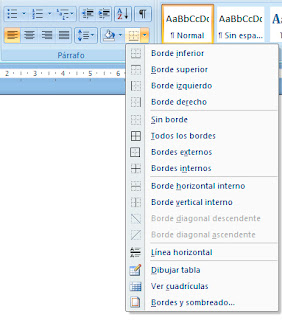


esta es la materia del dia 9-6-14
ResponderEliminar